Loading... ## 实训目的 · 三层设备静态路由配置。 ## 实训背景 静态路由是指由用户或网络管理员手工配置的路由信息。当网络的拓扑结构或链路的状态发生变化时,网络管理员需要手工去修改路由表中相关的静态路由信息。静态路由信息在缺省情况下是私有的,不会传递给其他的路由器。当然,网管员也可以通过对路由器进行设置使之成为共享的。静态路由一般适用于比较简单的网络环境,在这样的环境中,网络管理员易于清楚地了解网络的拓扑结构,便于设置正确的路由信息。 ## 实训拓扑  实验所需设备: 环境:Cisco Packet Tracer 8.0 设备: 2台PC,2 台3560三层交换机 ## 实训步骤 ###### 步骤1:基本配置 SW1: ``` Switch>en Switch#conf t Switch(config)#int f0/1 Switch(config-if)#no switchport //把接口属性改成路由接口 Switch(config-if)#ip address 192.168.1.1 255.255.255.0 Switch(config-if)#exit Switch(config)#int f0/24 Switch(config-if)#no switchport Switch(config-if)#ip address 192.168.2.1 255.255.255.0 Switch(config-if)#exit Switch(config)#ip routing //三层交换机开启路由功能 ``` SW2: ``` Switch>en Switch#conf t Switch(config)#int f0/1 Switch(config-if)#no switchport Switch(config-if)#ip address 192.168.30.2 255.255.255.0 Switch(config-if)#exit Switch(config)#int f0/24 Switch(config-if)#no switchport Switch(config-if)#ip add 192.168.2.2 255.255.255.0 Switch(config-if)#exit Switch(config)#ip routing //三层交换机开启路由功能 ``` ###### 步骤2:为2台PC设置IP PC4: 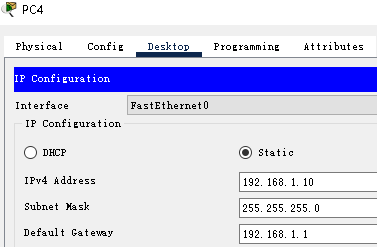 PC5: 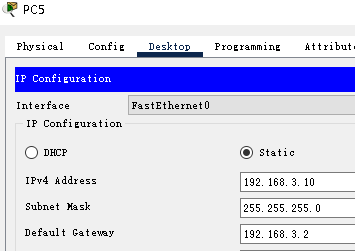 ###### 步骤3:使用PC4去 ping PC5是无法互通的 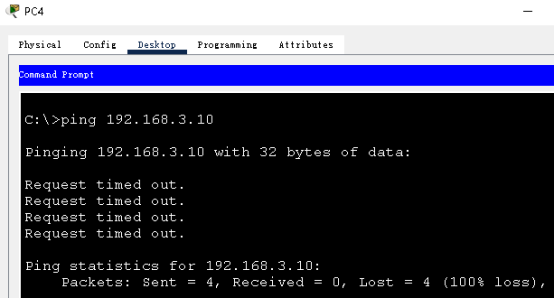 ###### 步骤4:配置静态路由 SW1: ``` Switch(config)#ip route 192.168.3.0 255.255.255.0 192.168.2.2// ip route 目的网段掩码 下一跳(要把数据包发给下一个的地址) ``` SW2: ``` Switch(config)#ip route 192.168.1.0 255.255.255.0 192.168.2.1 // ip route 目的网段掩码 下一跳(要把数据包发给下一个的地址) ``` ###### 步骤5:使用show ip route查看静态路由是否配置成功 ``` SW1#show ip route ``` 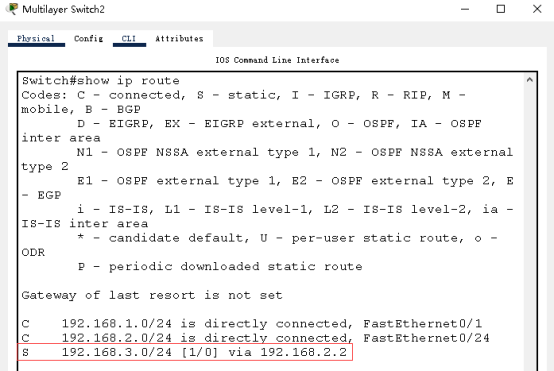 步骤12:再次使用PC4去Ping PC5,发现可以Ping通了。  最后修改:2022 年 05 月 22 日 © 允许规范转载 赞 如果觉得我的文章对你有用,请随意赞赏